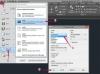Ανάγλυφα γράμματα ή εικόνες ξεχωρίζουν στο φόντο.
Πίστωση εικόνας: LDProd/iStock/Getty Images
Το Word 2013 δεν περιλαμβάνει ορισμένες από τις δυνατότητες εφέ κειμένου που βρίσκονται στις επιλογές γραμματοσειράς στο Word 2007 και παλαιότερες εκδόσεις, όπως ανάγλυφο και χάραξη. Ωστόσο, μπορείτε ακόμα να δημιουργήσετε την εμφάνιση ανάγλυφου κειμένου χρησιμοποιώντας ορισμένα από τα εφέ κειμένου που προσφέρονται, συμπεριλαμβανομένων περιγραμμάτων και σκιών που κάνουν τα γράμματα να εμφανίζονται ανυψωμένα στο έγγραφο. Μια άλλη επιλογή είναι να επιλέξετε μια προδιαμορφωμένη επιλογή από τη συλλογή Εφέ κειμένου.
Εφέ κειμένου
Επιλέξτε μια μεγάλη γραμματοσειρά, όπως Arial Black. Πληκτρολογήστε το κείμενο στο οποίο θέλετε να προσθέσετε μια ανάγλυφη εμφάνιση. Επιλέξτε το κείμενο και κάντε κλικ στο πρόγραμμα εκκίνησης διαλόγου στην κάτω δεξιά γωνία της ομάδας γραμματοσειρών. Κάντε κλικ στο κουμπί "Εφέ κειμένου" που εμφανίζεται στο παράθυρο διαλόγου. Επιλέξτε ένα ανοιχτό χρώμα, όπως το λευκό, στην ενότητα Συμπλήρωση κειμένου. Κάντε κλικ στην καρτέλα "Περίγραμμα κειμένου", επιλέξτε "Στερεά γραμμή" και επιλέξτε μαύρο ή άλλο σκούρο χρώμα. Κάντε κλικ στην επιλογή "Μορφή 3-D". Κάντε κλικ στο αναπτυσσόμενο βέλος "Επάνω" και επιλέξτε την πρώτη επιλογή κάτω από το Bevel. Κάντε κλικ στο «Κλείσιμο» και «ΟΚ» για εφαρμογή.
Το βίντεο της ημέρας
Επιλέξτε ένα Στυλ
Πληκτρολογήστε το κείμενο στο οποίο θέλετε να προσθέσετε μια ανάγλυφη εμφάνιση. Και πάλι, μια ευρεία γραμματοσειρά λειτουργεί καλύτερα. Επιλέξτε το κείμενο και κάντε κλικ στο αναπτυσσόμενο βέλος "Εφέ κειμένου" στην ομάδα Γραμματοσειρές. Τοποθετήστε το δείκτη του ποντικιού στα στυλ γραμματοσειράς στη συλλογή στο επάνω μέρος των επιλογών για να κάνετε προεπισκόπηση πώς θα φαίνεται το κείμενό σας. Κάντε κλικ στην επιλογή που θέλετε να χρησιμοποιήσετε, όπως "Γέμισμα - Λευκό, Drop Shadow".